
Las vacaciones son un momento para recordar, donde capturar recuerdos que desea apreciar para siempre. Usar Google Photos con tus compañeros de viaje asegurará que tus momentos favoritos se guarden durante mucho tiempo.
Mis amigos y yo recientemente fuimos a la costa sur de Portugal para pasar unas vacaciones de una semana. Cuando volvimos a Inglaterra, nos dimos cuenta de que teníamos más de mil fotos y videos tomados de una combinación de teléfonos móviles, cámaras DSLR y cámaras Go Pro.
Queríamos un lugar donde cada uno de nosotros pudiéramos guardar nuestros archivos de manera que todos puedan acceder a ellos instantáneamente en el momento en que se cargan. Teniendo en cuenta que eran archivos multimedia, nos quedamos con un solo ganador claro: aquí está el motivo:
Álbumes compartidos
Recientemente, escribimos una publicación elaborada Cómo hacer que Google Photos funcione para usted con estos consejos Cómo hacer que Google Photos trabaje para usted con estos consejos Google Photos podría ser la solución más esperada para administrar todas sus fotos. Pero, ¿es el mejor de todos los sitios para compartir fotos en línea? Lea más sobre cómo hacer que el servicio funcione para usted. Con espacio de almacenamiento de fotos ilimitado Obtenga almacenamiento ilimitado ilimitado de fotos y más con Google Photos Obtenga almacenamiento ilimitado ilimitado de fotos y más con Google Photos Si no está usando estas características ocultas de Google Photos, realmente se está perdiendo. (Sugerencia: ¡hay almacenamiento de fotos gratuito e ilimitado!) Lea más, es más que capaz de manejar todos sus archivos multimedia, así como los archivos que otros comparten con usted.
Independientemente del dispositivo que estés utilizando, subir fotos a Google Photos es muy sencillo. En una PC, simplemente inicie sesión en su cuenta de Google Fotos, luego arrastre y suelte las fotos de su cámara o tarjeta de memoria en su navegador o programa de PC. En un teléfono móvil, asegúrese de haber instalado la aplicación gratuita Google Photos para Android o iOS, seleccione todas las fotos y videos que desee y luego compártalo en la aplicación.
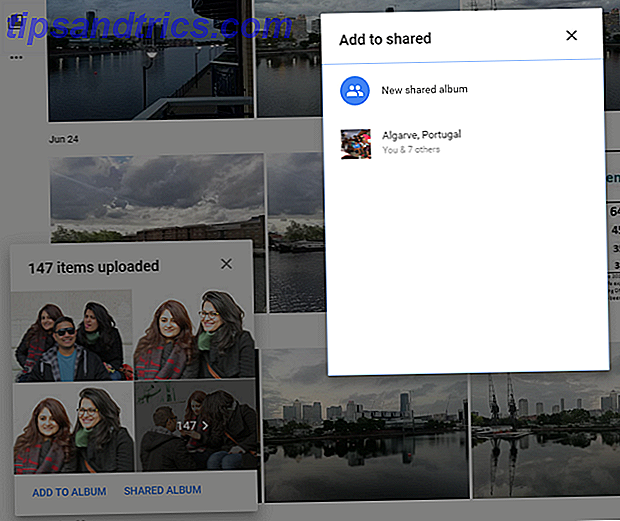
En cuanto carguen sus archivos, verán la opción de agregarlos a un álbum nuevo o crear un álbum compartido. La segunda opción permite a otras personas acceder a sus archivos y agregar sus fotos y videos a su cuenta. Verás una notificación cuando cada persona cargue su lote de archivos en tu álbum.
El proceso es tan intuitivo que después de crear y enviar a mis amigos el enlace a un álbum compartido a través de WhatsApp, no tuve que explicarle a ninguno de ellos cómo cargar sus fotos. En unas pocas horas, cada uno de ellos comenzó a cargar fotos y videos desde todos sus dispositivos. Si bien las notificaciones constantes eran molestas, también fue emocionante ver sus fotos, muchas de las cuales fueron mejores que las mías.
Fotos
A diferencia de otros servicios, el programa, el sitio web y la aplicación de Google Photos funcionan de manera similar. Cada uno de ellos contiene tres secciones principales: fotos, álbumes y asistente. Explicaremos lo que hace cada uno, empezando por Fotos.
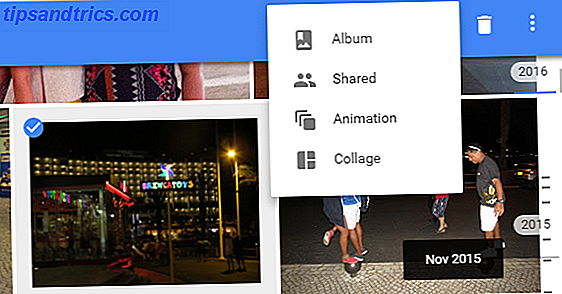
Esta sección contiene todas las fotos y videos en su cuenta, perfectamente ordenados por fecha. Una adición reciente útil es que su barra de desplazamiento ahora se cambia a un control deslizante que le permite saltar a cualquier año o mes para ver rápidamente las fotos tomadas en ese momento.
Para crear un álbum, todo lo que tenía que hacer era seleccionar todas las fechas de nuestras vacaciones, hacer clic en el ícono "+" en la parte superior y luego seleccionar Álbum . El icono también le permite convertir sus fotos seleccionadas en una animación (GIF) o un collage.
Buscar
Al hacer clic en la sección Álbumes, verá sus fotos organizadas en categorías ordenadas: Personas, Lugares, Cosas, Videos, Collages, Animaciones, Películas, etc. Al hacer clic en Lugares, por ejemplo, podrá ver todas las fotos que ha tomado en diferentes ubicaciones (utilizando la función de etiquetado geográfico de su cámara) Etiquetado geográfico de fotos: qué es y por qué debería comenzar ahora Geoetiquetado de fotos: qué es y por qué debería comenzar ahora El geoetiquetado es simple y hay muchas razones por las que es posible que desee comenzar a hacerlo Aquí encontrará todo lo que necesita saber, incluso cómo agregar y eliminar sus propias etiquetas geográficas. Lea más).
Una característica menos conocida es que todas las categorías en esta sección también funcionan como términos de búsqueda individuales. Por lo tanto, puedo buscar "Portugal" para ver todas las fotos que tomamos en nuestro viaje, o puedo buscar "Lisboa" para ver solo las fotos que tomamos en ese lugar. Del mismo modo, puedo buscar "13 de junio", "Selfies" o "Playa de Portugal" para restringir aún más mis criterios de búsqueda.
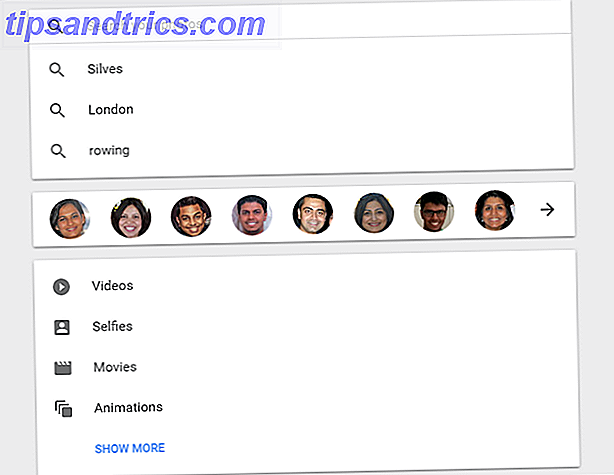
Si tiene muchas fotos de sus amigos, verá caras circulares pequeñas al hacer clic en la barra de búsqueda de Google Fotos. Al hacer clic en un amigo, Google le pedirá que los nombre. De ahora en adelante, puedes buscar a tus amigos por su nombre. Encuentro esto brillante y espeluznante.
Álbumes
La sección Álbumes también contiene los álbumes que ha creado, así como los que compartió con usted. Al hacer clic en un álbum compartido, se muestra a todas las personas que tienen acceso a él en la parte superior. La mejor característica es que cada foto / video en un álbum compartido contiene el nombre de la persona que lo ha subido.
Lo que realmente me gustaría ver es una función en la que puedes seleccionar un nombre en la parte superior para filtrar los archivos multimedia cargados por esa persona. Por ejemplo, uno de mis amigos llevaba un GoPro, que solíamos tomar fotos y videos bajo el agua, pero no había forma de que solo pudiera ver sus fotos sin navegar dentro del álbum compartido.
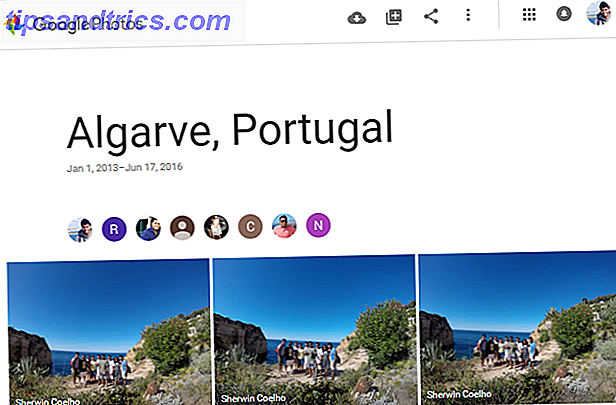
Los íconos en la parte superior izquierda de este álbum le permiten agregar sus elementos a su biblioteca de Google Fotos, reordenar fotos dentro de su álbum y compartir su enlace con otros. El menú de desbordamiento (tres puntos) le permite reproducir todos los elementos del álbum como una presentación de diapositivas, y descargar todas sus fotos a su PC.
Asistente
Nos estamos moviendo gradualmente hacia un mundo en el que la inteligencia artificial se utiliza para mejorar nuestras vidas (lee sobre las diferentes formas en que puedes usarlo ahora mismo). 5 AI en línea que puedes poner en práctica ahora mismo 5 IA en línea que puedes poner en práctica ahora mismo La Inteligencia Artificial son máquinas capaces de aprender, y algunas IAs son bastante buenas para aprender tareas simples en este momento. Veamos algunos programas inteligentes que pueden hacer cosas de todos los días para ti. Un ejemplo en el que puede ver su utilidad es a través de la función Asistente de Google Fotos.
Esta función analiza automáticamente las fotos tomadas en la misma ubicación / fecha. Luego coserá varias fotos tomadas desde la misma ubicación en un GIF, o coserá fotos adyacentes tomadas desde el mismo punto en una foto panorámica. También puede leer sobre otras herramientas gratuitas que le permiten crear panoramas impresionantes. 6 Herramientas gratuitas para crear impresionantes fotos panorámicas. 6 Herramientas gratuitas para crear impresionantes fotografías panorámicas. El verano es el mejor momento para salir al aire libre y practicar sus habilidades fotográficas. Si estás en una posición privilegiada en un día con buen clima, incluso podrías intentar tomar algunas fotos panorámicas. Lee mas .
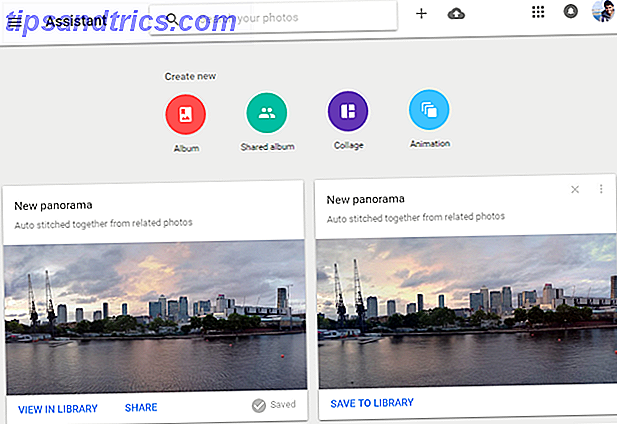
Sin embargo, la función de Asistente que más me gusta es cuando Google Photos crea películas cortas (con música de fondo) usando tus mejores fotos y videos (es decir, los que no están borrosos o tomados desde un ángulo equivocado).
Un día después de subir mis fotos, Google Photos creó automáticamente tres videos tomados en diferentes lugares. Si bien ninguno de ellos era "perfecto", todos invocaron una sensación de nostalgia. ¡Despreciadamente me llevé el crédito por crearlos porque mis amigos estaban tan impresionados con los montajes de video!
Crea tus propias películas
Aunque es más fácil crear películas en su PC, Google (con razón) cree que sus mejores fotos residen en su teléfono móvil, por lo que esta función solo está disponible a través de sus aplicaciones móviles. Seleccione las fotos y los videos que desee, haga clic en el ícono "+" en la parte superior, luego seleccione Película . La aplicación crea automáticamente una película, pero es fácil de personalizar.

El icono en la parte inferior izquierda le permite agregar 13 tonos de color diferentes (piense en los filtros de Instagram). El ícono del medio le permite agregar música desde su dispositivo o elegir una de las pistas gratuitas de la aplicación. Estos se dividen en cinco secciones, cada una con aproximadamente 10 pistas, por lo que seguramente encontrarás algo que te guste. El último ícono (abajo a la derecha) le permite agregar más archivos multimedia o eliminar / reorganizar los actuales en su montaje.
Si prefieres crear una película en tu PC, entonces mira estos programas gratuitos de edición de videos. Los mejores editores de videos gratis para Windows Los mejores editores de videos gratis para Windows Todos toman videos estos días. Sin embargo, los poderosos editores de video gratuitos siguen siendo poco frecuentes. Presentamos los mejores editores de video gratuitos disponibles para Windows. Lea más, o use estos consejos para crear sus propias películas usando Windows Movie Maker Cómo crear fácilmente un video impresionante usando Windows Movie Maker Cómo crear fácilmente un video impresionante usando Windows Movie Maker Crear una película usando sus fotos, videos y música es juego de niños una vez que domine las herramientas de edición simples de Windows Movie Maker. Lee mas .
Revive tus recuerdos
El fin de semana después de que volvimos, todos sufríamos de resaca importante en Portugal y nos encontramos en mi casa. Aunque todos habíamos visto las fotos individualmente, queríamos revivir los momentos juntos. Afortunadamente, tengo un Chromecast, así que utilicé la opción de presentación de diapositivas de Google Photos para transmitir nuestras fotos de vacaciones a mi TV, algo que disfrutamos recordando durante las próximas dos horas.
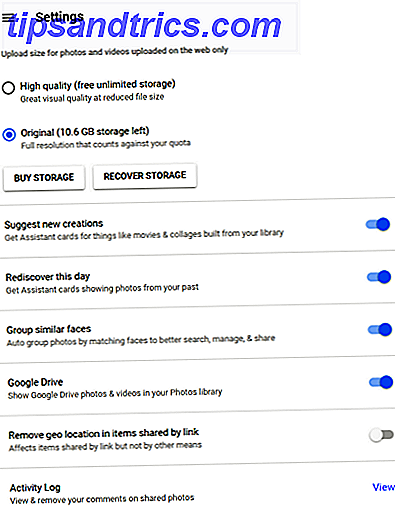
De manera similar a "En este día" de Facebook, Google tiene una función de "Recuperar este día" en la que muestra una foto o un collage de cosas que has hecho ese día en el pasado. Vaya a Configuración> Tarjetas de asistente> Recupere este día para asegurarse de que esté encendido.
Desde que subí toda mi biblioteca de fotos a Google Photos, a menudo me pongo nostálgico sobre ciertos lugares que he visitado, y también me maravilla de lo rápido que pasa el tiempo.
Otras alternativas gratuitas
Facebook es la mejor alternativa obvia y gratuita a Google Photos. Sin embargo, con más énfasis en lo social, es un lugar donde solo termino subir una selección de mis mejores fotos, y no la uso como la ubicación principal para todos mis archivos multimedia. Dicho esto, su nueva aplicación para compartir fotos Momentos: la hermosa forma nueva de Facebook para compartir fotos con amigos Momentos: la hermosa forma nueva de Facebook para compartir fotos con amigos Dé, obtenga y coleccione fotos con la nueva aplicación de Facebook - Momentos. La nueva aplicación separada de Facebook hace que sea más fácil compartir y ver esos momentos capturados entre amigos y familiares. Leer más podría hacer que Google Photos corra por su dinero en los próximos años.
Flickr
Antes de Google Photos, Flickr era mi destino de almacenamiento de fotos. Te permite crear álbumes, agregar fotos a un mapa, etiquetar fotos y navegar tus fotos cronológicamente, al igual que Google Fotos. Sin embargo, las herramientas de IA de Google, las funciones de búsqueda avanzada y la capacidad de crear álbumes compartidos me han llevado a abandonar el barco hundido de Yahoo.
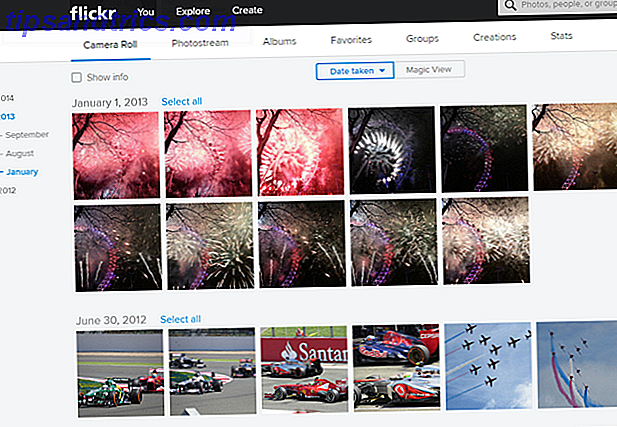
Estudio fotográfico Zoner
Hace unos años, cuando todo lo que tenía era mi cámara del teléfono Samsung Galaxy S3, dependía en gran medida de los programas de edición de fotos y Zoner Photo Studio era una de las mejores opciones gratuitas. Además de administrar todas sus fotos y realizar ediciones básicas Administre, edite y comparta sus fotos con Zoner Photo Studio gratis [Windows] Administre, edite y comparta sus fotos usando Zoner Photo Studio gratis [Windows] Lea más, puede dar a sus fotos calificaciones de estrellas, cree panoramas y comparta sus fotos editadas en las redes sociales.
¿Qué utilizas para catalogar tus vacaciones?
Antes de reservar sus próximas vacaciones, recuerde leer nuestros consejos de viaje de Google 9 Google Flights Consejos que pueden cambiar su viaje 9 Google Flights Consejos que pueden cambiar Cómo viaja Google Flights lo ayuda a tomar la decisión correcta para la mejor experiencia de viaje. Al igual que cualquiera de las herramientas de búsqueda de Google, existen consejos para usar bien los vuelos de Google y las dificultades que debe evitar. Leer más y diferentes maneras de investigar su destino de vacaciones 7 formas de verificar su destino de vacaciones antes de reservar 7 maneras de verificar su destino de vacaciones antes de reservar Viajar por el mundo en estos días es una experiencia increíble. No solo es sencillo reservar vuelos y alojamiento en línea, sino que también puede investigar el destino con gran detalle antes de decidirse a reservar ... Leer más.
No podemos recomendar Google Photos lo suficiente como la mejor herramienta para catalogar sus vacaciones. Es gratis, intuitivo y te recordará recuerdos especiales en los próximos años.
¿Hay alguna otra herramienta o servicio que le haya servido mejor en sus viajes recientes? ¿O alguna característica particular de Google Fotos que no conocía hasta que lea esta función? Publique sus pensamientos en la sección de Comentarios a continuación.

![Ojos satelitales: fondos de pantalla del mapa en función de su ubicación actual [Mac]](https://www.tipsandtrics.com/img/mac/223/satellite-eyes-map-wallpapers-based-your-current-location.jpg)
![Quicksand: Sincroniza automáticamente sus archivos recientes en la nube [Mac]](https://www.tipsandtrics.com/img/mac/387/quicksand-automatically-syncs-your-recent-files-cloud.png)